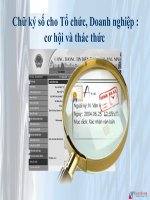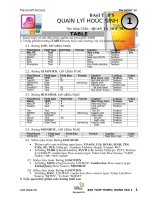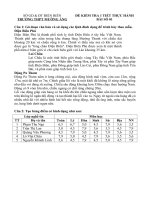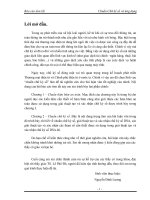thực hành chữ ký số
Bạn đang xem bản rút gọn của tài liệu. Xem và tải ngay bản đầy đủ của tài liệu tại đây (456.51 KB, 39 trang )
06/22/14 1
TH C HÀNHỰ
TH C HÀNHỰ
Giáo viên: Nguy n Hi u Minhễ ế
Giáo viên: Nguy n Hi u Minhễ ế
06/22/14 2
N i dung th c hànhộ ự
1. M t s ng d ng ch ký s trong ộ ố ứ ụ ữ ố
th c ti n.ự ễ
2. C u hình an ninh m ng WLAN.ấ ạ
06/22/14 3
M t s ng d ng ch ký s trong ộ ố ứ ụ ữ ố
th c ti nự ễ
•
Khái ni mệ : Ch ký s hay còn g i là ữ ố ọ
ch ký đi n t đ c s d ng trong ữ ệ ử ượ ử ụ
các giao d ch đi n t . ị ệ ử
•
M c đíchụ : Ch ký s nh m ngăn ch n ữ ố ằ ặ
vi c thay đ i các tài li u và ki m tra ệ ổ ệ ể
tài li u có th c s đ c g i b i đ i ệ ự ự ượ ử ở ố
t ng c n giao d ch hay không. ượ ầ ị
06/22/14 4
• Ch ký s dùng k thu t mã hóa khóa công khai ữ ố ỹ ậ
(public key). B n có th cung c p khóa công khai ạ ể ấ
c a b n đ n b t c ng i nào c n nó, nh ng khóa ủ ạ ế ấ ứ ườ ầ ư
riêng thì ch có b n là ng i n m gi .ỉ ạ ườ ắ ữ
• Ví d c b nụ ơ ả : A có hai khóa, m t khóa công khai và ộ
m t khóa riêng. A đ a khóa công khai c a mình ộ ư ủ
cho B, nh ng gi l i khóa riêng cho mình. Khi mu n ư ữ ạ ố
chuy n tài li u cho B, A có th xác nh n (ký) các ể ệ ể ậ
tài li u này dùng chính khóa riêng c a mình và g i ệ ủ ử
chúng đ n B. B sau đó s dùng khóa công khai c a ế ẽ ủ
A, đ ki m tra tài li u mà cô nh n đ c có th c ể ể ệ ậ ượ ự
s do A g i không.ự ử
06/22/14 5
T o ch ký sạ ữ ố
Bản
tóm lược
Hàm băm
Gắn với
thông điệp dữ liệu
Mã hóa
Thông điệp dữ liệu
Khóa bí mật
Chữ ký số
Thông điệp dữ liệu
được ký số
06/22/14 6
Th m đ nh ch ký sẩ ị ữ ố
Bản
tóm lược
Hàm băm
Tách
Giải mã
Thông điệp dữ liệu
Khóa công khai
Chữ ký số
Thông điệp dữ liệu
được ký số
Giải mã được ?
Không đúng người gửi
Bản
tóm lược
Giống nhau ?
Nội dung thông điệp bị thay đổi
Nội dung thông điệp
toàn vẹn
06/22/14 7
Th m đ nh ch ký sẩ ị ữ ố
•
quá trình th m đ nh CKS là quá trình ẩ ị
xác th cự
•
K t qu : ế ả
–
xác th c đ c ng i g iự ượ ườ ử
–
ch ng ch i bố ố ỏ
–
xác th c s toàn v n c a thông tinự ự ẹ ủ
06/22/14 8
Cung c p và s d ng d ch vấ ử ụ ị ụ
Certification Authority
(CA)
Đơn vị cấp chứng thư
(IA)
Đơn vị cấp chứng thư
(IA)
Đơn vị đăng ký
(RA)
Đơn vị đăng ký
(RA)
cơ sở dữ liệu
chứng thư số
cơ sở dữ liệu
chứng thư số
yêu cầu
Thông điệp dữ liệu ký số
cấp
chưng thư số/khóa
xin cấp
chứng thư số/khóa
Xác minh
Thuê bao
Người nhận/
Người tin tưởng
06/22/14 9
DÙNG CH KÝ ĐI N T CHO Ữ Ệ Ử
•
Chu n bẩ ị: Trong ph n này, chúng ta ầ
c n 2 tài kho n e-mail d ng POP3. ầ ả ạ
•
Tài kho n e-mail POP3 th nh t đ c ả ứ ấ ượ
xác l p cho A và tài kho n th hai ậ ả ứ
xác l p cho B. A là ng i g i (sender) ậ ườ ử
và B là ng i nh n mail (receiver). ườ ậ
06/22/14 10
•
T t c nhân viên dùng e-mail đ u ấ ả ề
dùng Outlook Express (OE) ho c ặ
Microsoft Outlook là ch ng trình ươ
Mail client m c đ nh c a mình.ặ ị ủ
•
Trong th c hành s d ng:ự ử ụ
•
2 tài kho n Emailả :
•
•
06/22/14 11
•
S d ng các hòm th có h tr giao ử ụ ư ỗ ợ
th c POP3.ứ
•
Yahoo mail – s d ng Yahoo Pop.ử ụ
•
Gmail – h tr Pop3.ỗ ợ
• C u hình: s d ng Gmailconfigấ ử ụ
•
M t kh u: benz_moc và moc_benzậ ẩ
Cài đ t tài kho n email POP3ặ ả
06/22/14 12
06/22/14 13
Thuê ch ng ch s cá nhân t ứ ỉ ố ừ
m t nhà cung c p ch ng ch s ộ ấ ứ ỉ ố
công c ngộ
• Đ có th g i mail v i ch ký đi n t , A c n liên ể ể ử ớ ữ ệ ử ầ
h và thuê ch ng ch s (CA - Certificate ệ ứ ỉ ố
Authority) cá nhân t m t nhà cung c p ch ng ch ừ ộ ấ ứ ỉ
s tin c y. ố ậ
• Ch ng h n: ẳ ạ
• VASC: (trong n c)ướ
•
/>• Thawte: (qu c t ) ố ế
•
/>il-certificates/index.html
.
06/22/14 14
06/22/14 15
•
Sau khi đã th c hi n đăng ký, b n s ự ệ ạ ẽ
đ c Vasc đ a ra nh ng h ng d n c ượ ư ữ ướ ẫ ụ
th cách th c hoàn thành vi c xin c p ể ứ ệ ấ
ch ng ch s .ứ ỉ ố
•
Sau quy trình này, ti n hành cài đ t ế ặ
ch ng ch s . Nh n Yes và OK khi ứ ỉ ố ấ
thông báo Certificate Installation
Complete xu t hi n.ấ ệ
06/22/14 16
Xác nh n đi n t cho ậ ệ ử
•
M t khi ch ng ch s cá nhân cho Email đã ộ ứ ỉ ố
đ c cài đ t, b n có th dùng nó làm ch ượ ặ ạ ể ữ
ký s và mã hóa các email g i đi.ố ử
1. M OE, dùng tài kho n email POP3 đã ở ả
t o trên. Ch n Tools > ch n Options, ạ ở ọ ọ
ch n tab Security. Trên tab này, đánh d u ọ ấ
ch n ọ Digitally sign all outgoing messages
(t o ch ký s cho t t c email g i đi). ạ ữ ố ấ ả ử
Nh n Apply và OK.ấ
06/22/14 17
06/22/14 18
2. Nh n Create Mail và b n s th y bi u ấ ạ ẽ ấ ể
t ng ruy băng đ góc trên bên ph i. ượ ỏ ở ả
Đi u này có nghĩa là email mà b n g i đi s ề ạ ử ẽ
đ c t o ch ký s . Đi n vào To: đ a ch ượ ạ ữ ố ề ị ỉ
email c a B. Sau đó nh n Send.ủ ấ
3. Chuy n đ n tài kho n email POP3 c a B ể ế ả ủ
và m email nh n t A. B n s th y email ở ậ ừ ạ ẽ ấ
mà B nh n đ c. Nh n Continue đ xem ậ ượ ấ ể
email th c s .ự ự
06/22/14 19
06/22/14 20
•
B n hãy đ ý ruy băng màu đ góc ph i ạ ể ỏ ả
trên c a mail. Đi u này cho B bi t A đã ủ ề ế
ti n hành g i email này dùng ch ký s . ế ử ữ ố
•
Nh n vào bi u t ng ruy băng đ đ xem ấ ể ượ ỏ ể
ch ký s t ng i g i, ki m tra và th y ữ ố ừ ườ ử ể ấ
n i dung email đã không b thay đ i và ch ộ ị ổ ữ
ký s này đáng tin c y. Có th xem thông ố ậ ể
tin v ch ng ch s cá nhân c a ng i g i ề ứ ỉ ố ủ ườ ử
b ng cách nh n View Certificate.ằ ấ
06/22/14 21
Mã hóa email
•
Khái ni mệ : Mã hóa là m t ph ng pháp b o ộ ươ ả
m t th c hi n vi c chuy n đ i d li u t ậ ự ệ ệ ể ổ ữ ệ ừ
d ng thông th ng (plain text) thành d ng ạ ườ ạ
không th đ c theo cách thông th ng ể ọ ườ
nh m đ m b o tính bí m t ằ ả ả ậ
(confidentiality), tính toàn v n (integrity) ẹ
và tính xác th c (authenticity) c a d li u.ự ủ ữ ệ
• Khi b n mã hóa email thì toàn b n i dung ạ ộ ộ
thông đi p và các file đính kèm đ u đ c ệ ề ượ
mã hoá.
06/22/14 22
Các b c mã hóaướ
1. M OE, dùng tài kho n mail POP3 th 2 ở ả ứ
t c c a B. Ch n Tools > Options. Nh n tab ứ ủ ọ ấ
Security tab. Đánh d u ch n ấ ọ Encrypt
contents and attachments for all outgoing
messages. Nh n Apply và OK.ấ
2. Nh n vào Create Mail và s th y xu t ấ ẽ ấ ấ
hi n bi u t ng khóa góc trên bên ệ ể ượ ổ ở
ph i. Đi u này có nghĩa là email c a b n s ả ề ủ ạ ẽ
đ c mã hóa khi g i. Đi n vào To: đ a ch ượ ử ề ị ỉ
email c a A và nh n Send.ủ ấ
06/22/14 23
3. Quay tr l i tài kho n email c a A và ở ạ ả ủ
m email mà B v a g i. khi b n m email, ở ừ ử ạ ở
b n s nh n đ c thông đi p An ạ ẽ ậ ượ ệ
application is requesting access to a
protected item.
4. Nh n OK và sau đó ch n Continue đ ấ ọ ể
đ c n i dùng email đã mã hóa.ọ ộ
5. B n có th nh n bi u t ng khóa màu ạ ể ấ ể ượ ổ
xanh đ xem thông tin chi ti t h n v ể ế ơ ề
email đã mã hóa. B đã không thi t l p ch ế ậ ữ
ký s cho email này nên t t c các thông ố ấ ả
s c a Digital Signature đ u không có giá ố ủ ề
tr ("n/a" - not available). ị
06/22/14 24
DÙNG PGP Đ MÃ HÓA Ể
FILE
•
Khái ni mệ : PGP (Pretty Good Privacy) là
ph n m m mi n phí cung c p kh năng mã ầ ề ễ ấ ả
hóa PGP trong g i nh n email và truy n file ử ậ ề
hàng đ u hi n nay. ầ ệ
• Ph n m m PGP mi n phí ch đ c s d ng ầ ề ễ ỉ ượ ử ụ
cho ng i dùng cá nhân v i m c đích phi ườ ớ ụ
th ng m i, có th t i v t i đ a ch ươ ạ ể ả ề ạ ị ỉ
/>ml
.
06/22/14 25
Cài đ t PGPặ
1. Đăng nh p vào Windows XP v i quy n Administrator và ậ ớ ề
kh i đ ng quy trình cài đ t PGP b ng cách nh n đúp vào file ở ộ ặ ằ ấ
cài đ t. Nh n Next, đ c các th a thu n v b n quy n, nh n ặ ấ ọ ỏ ậ ề ả ề ấ
Yes. Màn hình Read Me xu t hi n, nh n Next sau khi đ c ấ ệ ấ ọ
xong ph n này. Ch n No, Im a New User, vì b n là ng i m i ầ ọ ạ ườ ớ
s d ng, ch a t ng t o và s d ng các khóa c a PGP tr c ử ụ ư ừ ạ ử ụ ủ ướ
đó.
2. Gi nguyên các giá tr m c đ nh cho Destination Folder và ữ ị ặ ị
nh n Next. Ch n các thành ph n, nh n Next. Nh n Next l n ấ ọ ầ ấ ấ ầ
n a và Finish đ kh i đ ng l i máy.ữ ể ở ộ ạ